如何查找电脑MAC地址
MAC地址是每台联网设备的唯一标识符,由12位字符组成(如00:1A:2B:3C:4D:5E),它在网络通信中扮演重要角色,例如路由器通过MAC地址识别设备、企业网络通过绑定MAC地址保障安全等,对于普通用户来说,了解如何查询MAC地址不仅能解决网络连接问题,还能提升设备管理能力,以下是不同操作系统下查询MAC地址的详细方法。
一、Windows系统查询方法
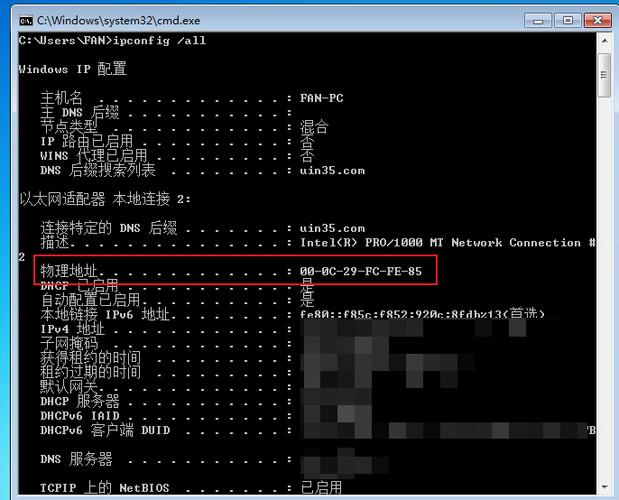
Windows系统提供了多种查询方式,适合不同用户的操作习惯。
1. 通过命令提示符(CMD)
- 按下Win + R,输入cmd后回车,打开命令提示符。
- 输入命令ipconfig /all,在结果中找到当前连接的网络适配器(如“无线局域网适配器 WLAN”或“以太网适配器”)。
- 对应的“物理地址”即为MAC地址。
**2. 通过系统设置界面
- 进入“设置” > “网络和 Internet” > “WLAN”(或“以太网”)。
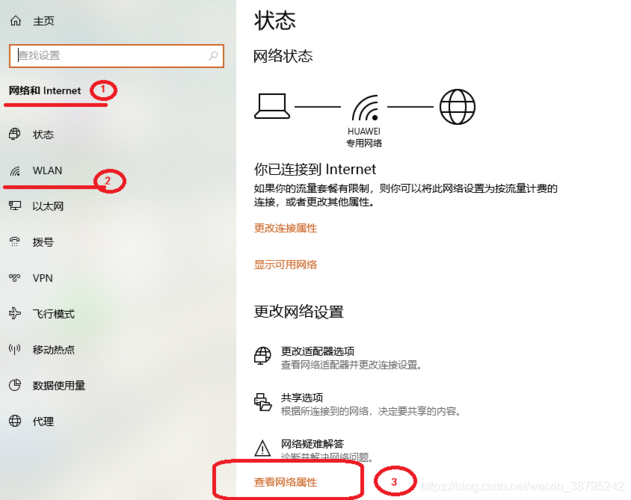
- 点击当前连接的网络名称,下拉页面至“属性”部分,即可看到“物理地址(MAC)”。
提示:部分笔记本电脑可能包含多个网络适配器(如有线网卡和无线网卡),需根据实际连接的网络选择对应适配器。
**二、macOS系统查询方法
苹果电脑用户可通过终端或系统偏好设置快速获取MAC地址。
**1. 使用终端命令
- 打开“应用程序” > “实用工具” > “终端”。
- 输入命令ifconfig,找到当前活跃的网络接口(如en0对应Wi-Fi,en1可能为有线网卡)。
- 在接口信息中,ether后的字符即为MAC地址。
**2. 通过系统偏好设置
- 点击屏幕左上角苹果图标,进入“系统偏好设置” > “网络”。
- 选择左侧已连接的网络(如Wi-Fi),点击右下角“高级”按钮。
- 在“硬件”标签页中,可看到“MAC地址”。
注意:苹果设备可能默认启用“私有地址”功能(iOS 14及以上版本),这会生成随机MAC地址以保护隐私,如需真实地址,需在Wi-Fi设置中临时关闭此功能。
**三、Linux系统查询方法
Linux用户通常通过终端命令查询MAC地址,不同发行版的操作基本一致。
- 打开终端(快捷键Ctrl + Alt + T)。
- 输入命令ip link show,找到当前连接的网络接口(如wlan0或eth0)。
- 在接口信息中,link/ether后的字符即为MAC地址。
扩展命令:
- 使用ifconfig -a(需安装net-tools工具包)。
- 通过cat /sys/class/net/[接口名称]/address直接读取地址文件。
**四、其他设备查询方法
1. 智能手机(Android/iOS)
Android:进入“设置” > “关于手机” > “状态信息”,查看“Wi-Fi MAC地址”。
iOS:进入“设置” > “通用” > “关于本机”,查看“无线局域网地址”。
**2. 路由器后台查看
登录路由器管理页面(通常通过浏览器输入192.168.1.1或192.168.0.1),在“已连接设备”列表中可看到各设备的MAC地址。
**常见问题解答
Q1:为什么需要MAC地址?
MAC地址用于局域网内设备间的精准通信,企业网络可能通过绑定MAC地址限制非法设备接入,家庭用户可通过MAC过滤增强Wi-Fi安全性。
Q2:MAC地址可以修改吗?
可以,但需谨慎操作,部分网卡支持通过驱动设置临时更改MAC地址(称为“MAC欺骗”),但过度修改可能导致网络冲突或违反ISP协议。
Q3:如何防止MAC地址泄露?
- 在公共Wi-Fi中启用“随机MAC地址”功能(Windows、Android、iOS均支持)。
- 避免使用未加密的网络传输敏感数据。
**安全建议
MAC地址本身不直接暴露设备位置或用户身份,但长期固定的地址可能被用于跟踪设备活动,建议:
1、在公共场所连接Wi-Fi时,启用系统自带的“随机MAC”功能。
2、定期检查家庭路由器中的连接设备列表,移除陌生MAC地址。
3、企业用户可通过防火墙规则限制非法MAC地址访问内网资源。
个人观点:掌握MAC地址的查询方法不仅是技术需求,更是网络安全意识的体现,无论是家庭用户还是企业管理员,合理利用MAC地址的特性,能更高效地管理设备并降低风险,网络环境日趋复杂,从基础信息入手,逐步提升防护能力,才是应对挑战的关键。









评论列表 (2)
查询电脑MAC地址,可在系统设置中找到网络配置,查看网络适配器的详细信息,即可找到MAC地址。
2025年05月07日 11:18通过系统设置或命令行工具,轻松查询电脑MAC地址。
2025年05月22日 19:43